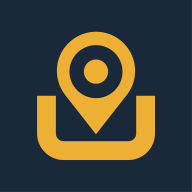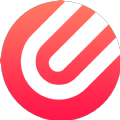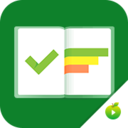小鸡模拟器是一款专业的手游模拟器软件,旨在让用户能够在电脑上流畅地体验手机游戏。它模拟了手机的操作环境,具备多种功能和工具,使您能够以更大的屏幕和更强的性能享受手机游戏。无论是热门的竞技游戏、角色扮演游戏还是休闲游戏,小鸡模拟器都能提供稳定流畅的游戏体验。

小鸡模拟器推荐理由
强大的性能:利用电脑的高性能硬件,提供更强大的处理能力和图形性能,让您能够流畅运行各种手机游戏。无需担心手机内存不足或处理器性能不佳的问题,小鸡模拟器可以为您提供更好的游戏性能和画质效果。
多种操作方式:小鸡模拟器支持多种操作方式,包括键盘、鼠标和手柄等。您可以根据个人喜好选择最适合您的操作方式,提升游戏操作的准确性和舒适度。无需担心触摸屏操作的局限性,小鸡模拟器为您提供更多选择。
快捷便利的功能:小鸡模拟器提供了一系列快捷便利的功能,使您能够更好地管理和优化游戏体验。例如,您可以进行屏幕录制和截图,方便与他人分享游戏精* 瞬间;您还可以进行虚拟定位,模拟GPS位置,适用于某些需要位置信息的游戏。
多账号管理:小鸡模拟器支持多账号管理,让您能够同时登录和管理多个游戏账号。无需频繁切换账号,您可以轻松管理不同的游戏角色和进度,提供更便利的游戏体验。
兼容性广泛:小鸡模拟器具有广泛的兼容性,可以运行大多数热门的手机游戏。无论是Android还是iOS平台的游戏,小鸡模拟器都能支持,并提供优化的游戏体验。您可以尝试各类游戏,畅享丰富多样的手游世界。
小鸡模拟器怎么导入游戏
1、打开小鸡模拟器,打开设置。
2、选择下载与更新,默认下载路径。
3、打开默认下载路径里面的“LocalGame”文件夹
4、将下载的本地文件按照游戏类型,放入合适的文件夹。
5、再次打开小鸡模拟器,点击我的游戏,选择本地游戏。
小鸡模拟器怎么用金手指
1、进入游戏后,点击屏幕下方正中的【四叶草】菜单键。
2、选择【作弊】界面,然后点击【添加】,然后按照规定的格式填写代码。
3、代码格式为:ox*****#ox****,即在代码的前面加上0x,冒号改为#号后面加0x。
4、正确填写完代码之后,点击代码右边的圆圈,变成绿圈之后就开启了代码的功能了。
5、点击绿圈,变成空心的圆圈,退出游戏再进入游戏就可以关闭金手指。
小鸡模拟器用手机当手柄教程
1、打开小鸡模拟器手机端进入到首页中,点击首页右上角的“手柄图标”
2、出现手柄连接页面,点击“连接其他手柄”,跳转到蓝牙连接界面
3、手柄设置成关机状态,长按A键后再按mode键,当指示灯快速闪烁立马松开手指。然后开启手机蓝牙开关,等待一会,选择搜索到的第一个蓝牙进行连接
4、连接成功后,再“已连接的设备”可以查看连接成功的手柄型号:pxn-9628,然后点击左上角返回小鸡模拟器;
5、在手机页面中再次进入到手柄连接界面,点击“手柄测试”
6、操作手柄上的任意按键,手机屏幕测试界面都会有相应的按键反馈。如果测试所有按键都没有问题,左上角点击返回手柄连接界面
7、点击手柄连接页面下方“手柄按键自定义”,开始设置游戏键位
8、在玩体验不同类型的游戏时需要再进入游戏前先到手柄设置,找到自喜欢玩的游戏类型,进行键位设置,返回在进入游戏。本教程以FC手柄方案进行设置
9、进入FC手柄设置,手指按触"选择",然后操作手柄上面的按键,把手柄的按键设置到游戏按键上,这时可以看到手柄设置界面的按键为蓝色涂满状态,表示设置成功。其他的按键一一对应设置好后,点击左上角返回自动保存
10、返回主页面,点击“我的游戏”这里有之前预先下载好的游戏,启动相应的游戏类型,进入即可操作手柄。
小鸡模拟器特点优势
1、独家支持街机、PSP游戏联机对战,支持战绩排行;足不出户即可和小伙伴一比高下。
2、支持局域网对战,无论你在学校、办公室,无论有没有WIFI,都能免流量组队一起玩。
3、全面支持游戏存档,随时备份游进度;支持云存档备份,多设备共享同步游戏进度。